Příkazový řádek je šikovný nástroj Windows 10, pomocí kterého můžete spouštět různé příkazy nebo řešení problémů s počítačem. Pokud se CMD objeví a poté okamžitě zmizí, ukážeme vám, jak můžete tento problém vyřešit.
Opravit zobrazování a mizení příkazového řádku
Zkontrolujte, zda skutečně spouštíte příkaz v CMD
Příkazový řádek často náhle zmizí, pokud spouštíte příkaz specifický pro CMD v okně Spustit. Například běžíte ipconfig.exe.
Když se příkaz zastaví, okno příkazového řádku, ve kterém byl spuštěn, se automaticky zavře. Nebojte se, s vaším nástrojem CMD není nic špatného.
Spusťte své příkazy v samostatném okně příkazového řádku. Po dokončení příkazu se okno nezavře.
Zavřete všechny podezřelé programy a procesy
Pokud CMD po několika sekundách zmizí, znamená to, že s ním může být v konfliktu jiný program.
Otevři Správce úloh a klikněte na Procesy tab. Zkontrolujte, zda si nevšimnete neobvyklých programů nebo procesů. Klikněte na ně pravým tlačítkem a vyberte Ukončit úlohu.
Pokud k tomuto problému došlo krátce po instalaci nového programu do počítače, zakažte tento program. Pokud to není nezbytný program, pokračujte a odinstalujte jej.
Řekněte CMD, aby zůstala otevřená
Existuje konkrétní příkaz, který můžete spustit, abyste řekli příkazovému řádku, aby zůstal otevřený.
Stisknutím klávesy Windows + R otevřete okno Spustit. Poté zadejte cmd /k ipconfig /all příkaz a stiskněte Enter.
Vytvořte zástupce CMD
Některým uživatelům se podařilo tento problém vyřešit vytvořením vyhrazené zkratky CMD.
- Klepněte pravým tlačítkem myši na plochu a vyberte Nový → Zkratka.
- Poté procházejte počítač a přejděte do umístění příkazového řádku. Mělo by to být pod C:\windows\system32\cmd.
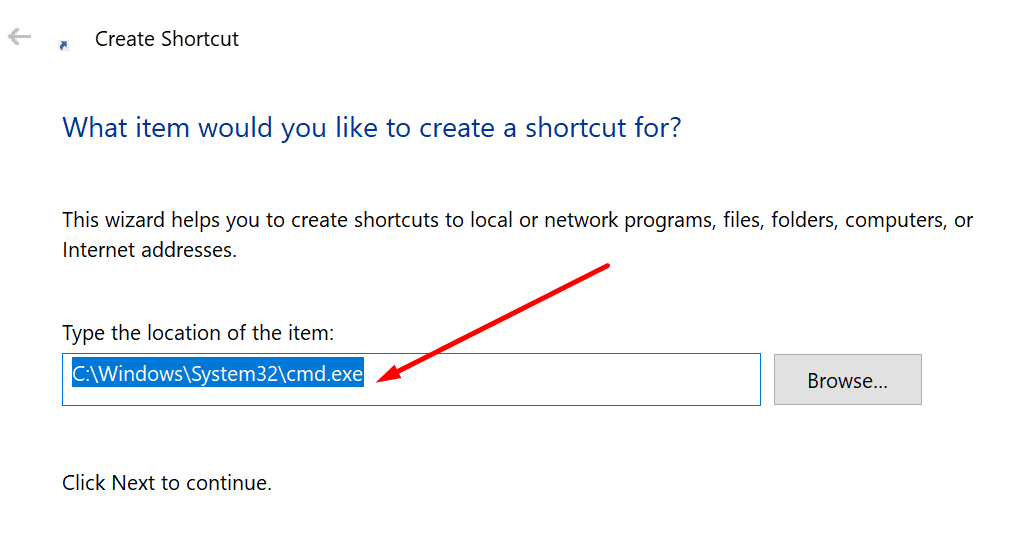
- Udeřil další a zadejte název zkratky.
- Udeř Dokončit vytvoříte zástupce na ploše.
Zakázat OfficeBackgroundTaskHandler
Pokud je na vašem počítači k dispozici úloha OfficeBackgroundTaskHandler, vypněte ji. Zkontrolujte, zda problém CMD zmizel.
- Zadejte ‘plánovač úkolů“ na vyhledávací liště Windows.
- Dvakrát klikněte na Plánovač úkolů.
- Poté přejděte na Microsoft → Kancelář.
- Klikněte pravým tlačítkem na OfficeBackgroundTaskHandlerRegistration a deaktivovat úlohu.
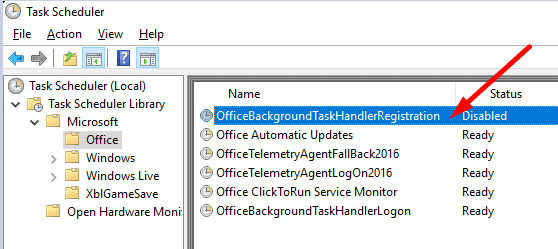
Aktualizujte své ovladače
Otevři Správce zařízení a zkontrolujte, zda u vašich ovladačů není žlutý vykřičník. Věnujte pozornost Ovladače síťového adaptéru. Ujistěte se, že jsou aktuální.

Pokud stále nemůžete používat příkazový řádek, protože nástroj stále mizí, přepněte do prostředí PowerShell. Rámec můžete použít ke spuštění libovolných příkazů CMD.